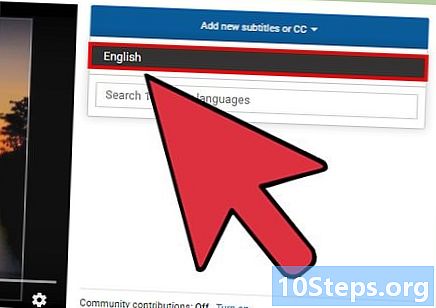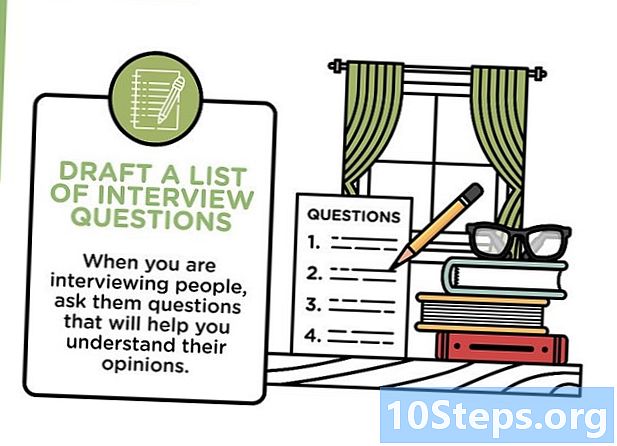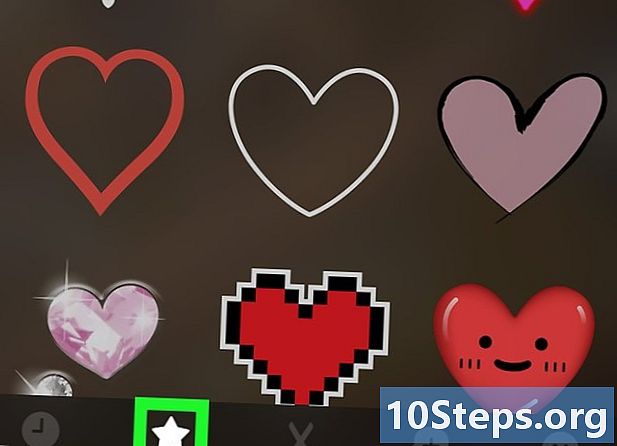Inhalt
Heutzutage werden drahtlose Netzwerke häufig verwendet, ob bei der Arbeit oder zu Hause. Sie bieten viel Komfort in Bezug auf den Internetzugang. Das Einrichten eines drahtlosen Netzwerks ist jedoch etwas schwierig, insbesondere für jemanden, der dies zum ersten Mal tut. In diesem Artikel finden Sie Anweisungen zum Einrichten eines drahtlosen Netzwerks. Die Anweisungen basieren auf dem drahtlosen Router D-Link-DIR635, der tragbar und sehr stabil ist.
Schritte
Kennen Sie Ihren Router.
- LAN-Eingänge (1-4): Anschließen von Geräten wie Computern.
- Internet-Eingang: Schließen Sie Kabel oder DSL-Modems an.
- USB-Eingang: Kann zum Anschließen eines USB-Geräts verwendet werden.
- Reset-Taste: Stellt die ursprünglichen Einstellungen des Routers wieder her.
- Leistungsempfängereingang: Zum Anschließen der mitgelieferten Stromquelle.

Schließen Sie die Geräte an. Schalten Sie Ihren Router (D-Link-DIR635) und Ihr Modem (Kabel oder DSL) aus. Schließen Sie ein Ethernet-Kabel an den Internet-Port des Routers an und verbinden Sie das andere Ende mit dem Ethernet-Port Ihres Modems. Schließen Sie ein weiteres Ethernet-Kabel an einen der vier LAN-Ports des Routers und das andere Ende an den Ethernet-Port Ihres Computers an. Schalten Sie den Router und das Modem ein.
Stellen Sie eine Verbindung zum Konfigurationsdienstprogramm her. Öffnen Sie den Internet Explorer und geben Sie die IP-Adresse Ihres Routers ein. Wählen Sie auf dem Anmeldebildschirm "admin" als Benutzernamen und lassen Sie das Passwort standardmäßig leer. Drücken Sie die Eingabetaste, um das webbasierte Konfigurationsdienstprogramm aufzurufen.
Konfigurieren Sie die Internetverbindung. Klicken Sie im Konfigurationsdienstprogramm oben auf das Setup-Menü und links auf das Internet-Menü. Klicken Sie anschließend auf Assistent zum Einrichten der Internetverbindung, um die Verbindung des Routers zu konfigurieren.- Folgen Sie dem Assistenten, um Ihre Internetverbindung einzurichten. Dieser Assistent enthält 5 Schritte.
- Richten Sie ein neues Passwort für den Benutzer "Admin" ein.

- Wählen Sie die richtige Zeitzone entsprechend Ihrem Standort.

- Wählen Sie den Typ der Internetverbindung. Wählen Sie hier DHCP-Verbindung (Dynamische IP-Adresse).

- Klonen Sie die MAC-Adresse Ihres PCs.

- Speichern Sie die Einstellungen und starten Sie den Router neu. Danach sollte der Router auf das Internet zugreifen können.
- Richten Sie ein neues Passwort für den Benutzer "Admin" ein.
Öffnen Sie die WLAN-Einstellungen. Rufen Sie das Konfigurationsdienstprogramm erneut auf. Klicken Sie oben auf das Menü Setup und links auf Wireless Setting. Klicken Sie dann auf Manuelle Einrichtung des drahtlosen Netzwerks. Das Fenster für die drahtlose Konfiguration wird angezeigt.
- Passen Sie die WLAN-Einstellungen an. Nach diesem Schritt ist der Router bereit, damit drahtlose Clients eine Verbindung herstellen können.
- Name des drahtlosen Netzwerks (SSID): Geben Sie den Namen für das drahtlose Netzwerk ein. Dieser Name wird vom drahtlosen Client verwendet, um eine Verbindung zum Router herzustellen.
- Abgesicherter Modus: Wählen Sie "WPA-persönlich".

- WPA-Modus: Wählen Sie Automatisch (WPA oder WPA2).
- Verschlüsselungstyp: Wählen Sie AES.
- Pre-Shared Key: Erstellen Sie ein Kennwort für den drahtlosen Client, um eine Verbindung zum Router herzustellen.
- Behalten Sie die Standardeinstellungen bei und klicken Sie dann auf "Einstellungen speichern".

Greifen Sie auf ein drahtloses Netzwerk zu. Erstellen Sie auf dem Computer, der drahtlos auf das Internet zugreifen muss, eine drahtlose Verbindung, indem Sie den Namen (SSID) des drahtlosen Netzwerks und seine Konfiguration anhand der Verbindungseigenschaften scannen. Wählen Sie unter Windows 7 beispielsweise Startmenü> Systemsteuerung> Netzwerk und Internet> Freigabe und Netzwerkcenter> Verbindung zu einem Netzwerk herstellen.
- Sicherheitstyp: Wählen Sie WPA2-Personal.
- Verschlüsselungstyp: Wählen Sie AES.
- Netzwerksicherheitsschlüssel: Geben Sie den vorinstallierten Schlüssel ein.
- Klicken Sie auf OK.
- Jetzt können Sie das Internet genießen und drahtlos surfen!
Tipps
- Sichern Sie Ihr drahtloses Netzwerk mit der WPA- oder WEP-Sicherheitsfunktion Ihres Routers. Dadurch wird verhindert, dass nicht autorisierte Kunden oder Eindringlinge eine Verbindung zu Ihrem drahtlosen Netzwerk herstellen.
- Es gibt zwei Passwörter. Eine wird für den Administrator erstellt und zum Verwalten und Konfigurieren des Routers verwendet. Der andere ist der vorinstallierte Schlüssel, mit dem der drahtlose Client auf das drahtlose Netzwerk (Router) zugreift. Versuchen Sie, Passwörter so komplex wie möglich zu gestalten. Wenn Sie das Administratorkennwort vergessen haben, müssen Sie den Router neu starten, wodurch seine Einstellungen auf die Werkseinstellungen zurückgesetzt werden.
- Kurz gesagt, diese Anleitung enthält zwei wichtige Schritte. Eine besteht darin, den Router mit dem Internet zu verbinden, und die andere darin, drahtlose Optionen so zu konfigurieren, dass der Router bereit ist, Verbindungen von drahtlosen Clients zu empfangen. Um andere Arten von WLAN-Routern wie den D-Link-DIR635 zu konfigurieren, muss der Vorgang ähnlich sein.
- Die Standard-IP des Routers (D-Link-DIR635) lautet 192.168.0.1 und kann im Konfigurationsdienstprogramm geändert werden. Wenn Sie die IP-Adresse ändern, müssen Sie diese neue IP-Adresse verwenden, um auf das Webkonfigurationsprogramm zuzugreifen.
Notwendige Materialien
- Ein Computer, mit dem der Router konfiguriert wird.
- Zwei Ethernet-Leitungen, über die der Router mit Modem und Computer verbunden wird.